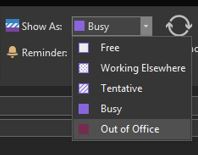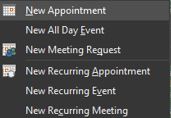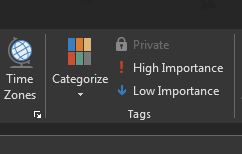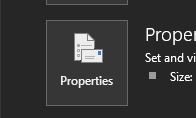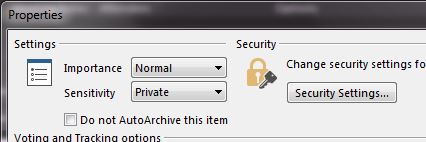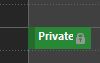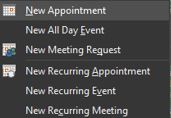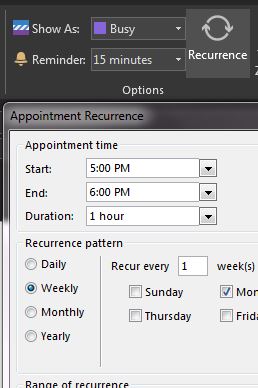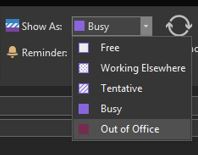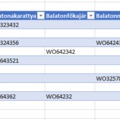A leggyakrabban használt Office-modulok közül kérdés nélkül az Outlook az, amelyikről a legkevesebbet lehet írni, egyszerűen csak azért, mert a rengeteg lehetőség ellenére a felhasználási mód roppant egyszerű, főleg ha nem használjuk extra dolgokra (pl. formok). Így nem meglepő módon én sem írok róla túl sokat a blogon, de hogy kicsit kivételt tegyünk a folyamatos Excel-posztok áradatában, két múltbeli Outlookos kérdés megoldását fogom bemutatni a továbbiakban.
Az első kérdés arra irányult, hogy míg az Outlook korábbi verzióiban (2007 és azelőtt) megosztott naptárban (Shared Calendar) lehetett Private foglalást, megbeszélést rögzíteni, addig később (2010, 2013, 2016) ez a gomb már nem inaktívvá vált egy Shared Calendar esetén. Tehát egy új megbeszélést szeretnénk berögzíteni:
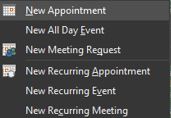 De hiába keressük a meghívó Appointment ribbonfülén a Tags szekcióban a Private kis lakat-ikonját, az már szépen ki van szürkítve:
De hiába keressük a meghívó Appointment ribbonfülén a Tags szekcióban a Private kis lakat-ikonját, az már szépen ki van szürkítve:
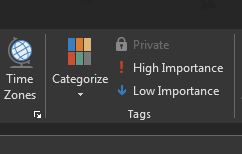 De nem szabad feladnunk, a megoldás nincs messze, kattinsunk csak a File fülre, majd a középső menüből válasszuk ki a Properties ikont:
De nem szabad feladnunk, a megoldás nincs messze, kattinsunk csak a File fülre, majd a középső menüből válasszuk ki a Properties ikont:
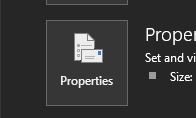 A felugró ablak több szempontból is érdekes és hasznos az ismerete, hiszen többek között itt tudunk például levélküldést időzíteni vagy azt beállítani, hogy a levelünk elolvasásáról kapjunk mondjuk értesítést. De most minket az első, Settings szekció érdekel, ugyanis itt van egy Sensitivity névre hallgató menü, amely alapesetben Normal értéken áll.
A felugró ablak több szempontból is érdekes és hasznos az ismerete, hiszen többek között itt tudunk például levélküldést időzíteni vagy azt beállítani, hogy a levelünk elolvasásáról kapjunk mondjuk értesítést. De most minket az első, Settings szekció érdekel, ugyanis itt van egy Sensitivity névre hallgató menü, amely alapesetben Normal értéken áll.
Ezt állítsuk át Private státuszra:
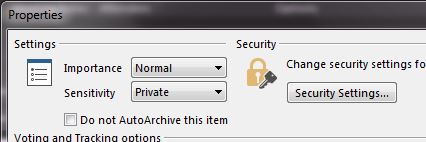 És már működik is a megosztott naptáron belüli Private foglalás:
És már működik is a megosztott naptáron belüli Private foglalás:
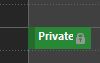 A másik kérdés, ami a mai posztban terítékre kerül, a rendszeres (recurring) Out of Office üzenet beállítása, ami alapesetben nem lehetséges beépített funkció segítségével, tehát minden alkalommal magunknak kell be- és kikapcsolni az értesítő üzenetet távollétünkről. Ennek áthidalására használják elég sokan azt a megoldást, hogy ütemeznek egy megbeszélést:
A másik kérdés, ami a mai posztban terítékre kerül, a rendszeres (recurring) Out of Office üzenet beállítása, ami alapesetben nem lehetséges beépített funkció segítségével, tehát minden alkalommal magunknak kell be- és kikapcsolni az értesítő üzenetet távollétünkről. Ennek áthidalására használják elég sokan azt a megoldást, hogy ütemeznek egy megbeszélést:
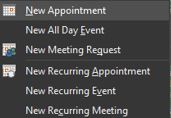 Majd a meghívó Recurrence menüjére kattintva be kell állítanunk, hogy mikor is nem vagyunk elérhetőek visszatérő jelleggel:
Majd a meghívó Recurrence menüjére kattintva be kell állítanunk, hogy mikor is nem vagyunk elérhetőek visszatérő jelleggel:
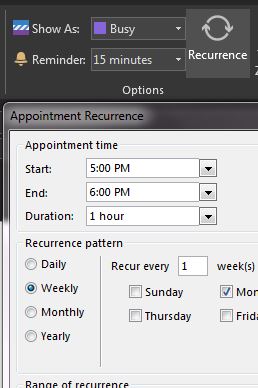 Majd a Recurrence menü mellett megbúvó Show As legördülő menüből kell kiválasztanunk az Out of Office státuszt:
Majd a Recurrence menü mellett megbúvó Show As legördülő menüből kell kiválasztanunk az Out of Office státuszt: